Každý používateľ s distribúciou Ubuntu čelí potrebe prepínania rozloženia klávesnice. Vo väčšine prípadov je to spôsobené tým, že bežné zadávanie sa vykonáva v azbuke a príkazy terminálu pozostávajú výlučne z latinských znakov. Niekedy sa však pred používateľom objavia zložitejšie úlohy, napríklad pridanie nového vstupného jazyka, aby prepínač fungoval správne. V rámci dnešného materiálu sa chceme iba porozprávať o tejto téme, pričom čo najpodrobnejšie napíšeme prácu stanoveného cieľa v postupnej prezentácii.
Prepínanie rozloženia v Ubuntu
Spočiatku sa v Ubuntu rozloženie prepína stlačením kombinácie Super + vesmír... Kľúč Super prezentované na klávesnici ako Windows (Štart). Nie všetci používatelia si chcú zvyknúť práve na takúto kombináciu, pretože je to často nemožné, pretože to nie je vôbec pohodlné. Potom používateľ zadá nastavenia a zistí, že neexistujú žiadne parametre zodpovedné za zmenu klávesovej skratky na Ctrl + Shift alebo Alt + Shift... To vyvoláva ďalšiu otázku. Ďalej sa pokúsime zistiť všetky úlohy a začneme pridaním nového vstupného jazyka.
Krok 1: Pridajte nový vstupný jazyk
Už vo fáze inštalácie systému Ubuntu je používateľ vyzvaný k pridaniu neobmedzeného počtu vstupných jazykov, ktoré použije pri zmene rozloženia. Niektorí používatelia však tento krok preskočia alebo zabudnú povoliť jazyk. Potom musíte kontaktovať „Parametre“ operačný systém, ktorý vyzerá takto:
- Otvorte hlavnú ponuku aplikácií a vyberte ikonu "Možnosti".
- Pomocou ľavého panela prejdite do sekcie „Región a jazyk“.
- Tu vás položka zaujíma „Zdroje vstupu“... Kliknutím na znamienko plus pridáte nový jazyk.
- Vyberte jednu z možností v tabuľke a potom kliknite na Pridať.
- Teraz môžete vybrať rozloženie a zobraziť možnosti.
- Môžete použiť jeden zdroj pre všetky okná alebo každý automaticky uložiť pre jednotlivé aplikácie, čo vám umožní opätovné podržanie klávesovej skratky.
- Ak ste pri hľadaní rozloženia v tabuľke nenašli požadovaný výsledok, budete musieť prostredníctvom konzoly povoliť zobrazovanie ďalších jazykov. Ak to chcete urobiť, otvorte ponuku aplikácií a spustite „Terminál“.
- Zadajte do nej príkaz
gsettings set org.gnome.desktop.input-sources show-all-sources truea potom kliknite na Zadajte na potvrdenie. - Nový vstupný riadok, ktorý sa zobrazí, znamená, že konfigurácia bola úspešná. Môžete sa vrátiť späť k tabuľke a zvoliť požadovaný vstupný zdroj.
- Presúvajte položky v zozname pomocou špecializovaných šípok, aby ste upravili ich polohu pri prepínaní rozložení.
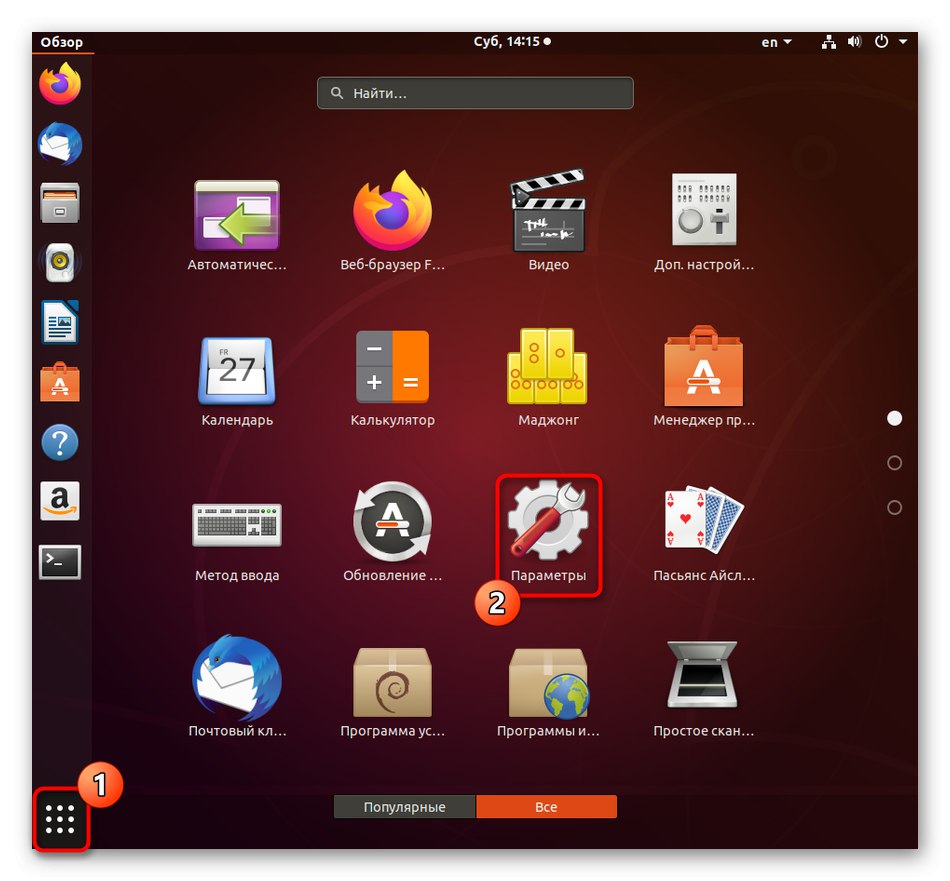
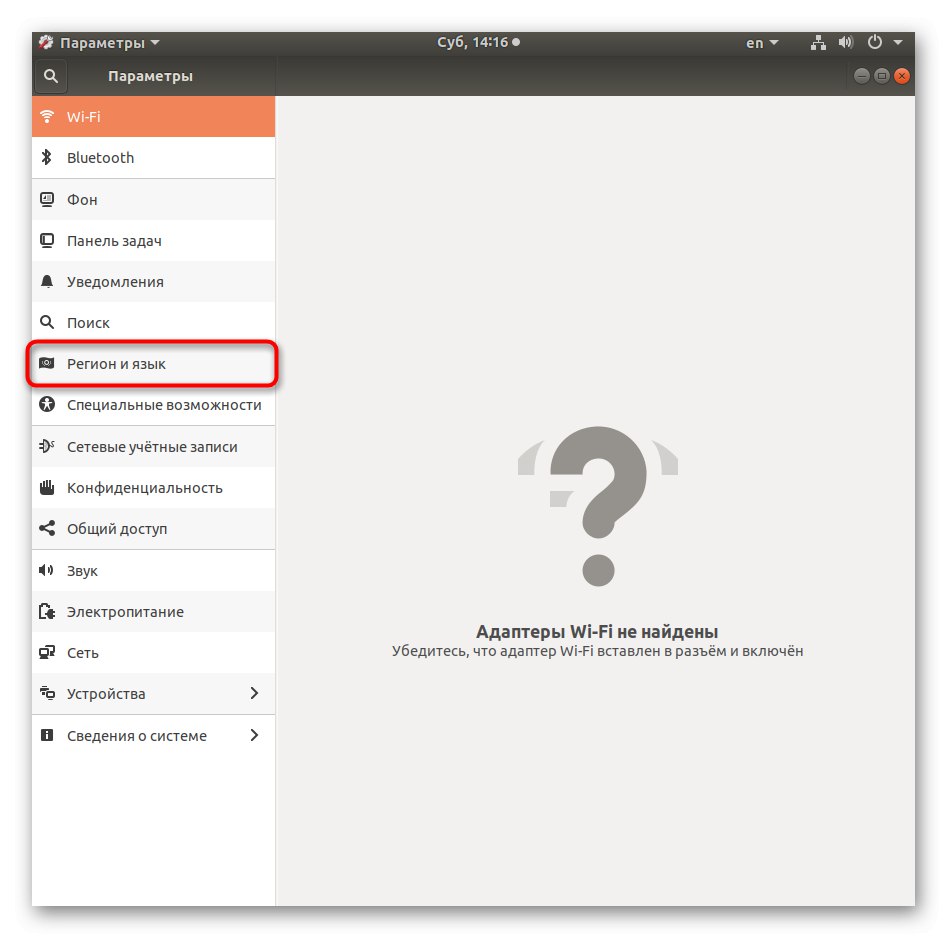
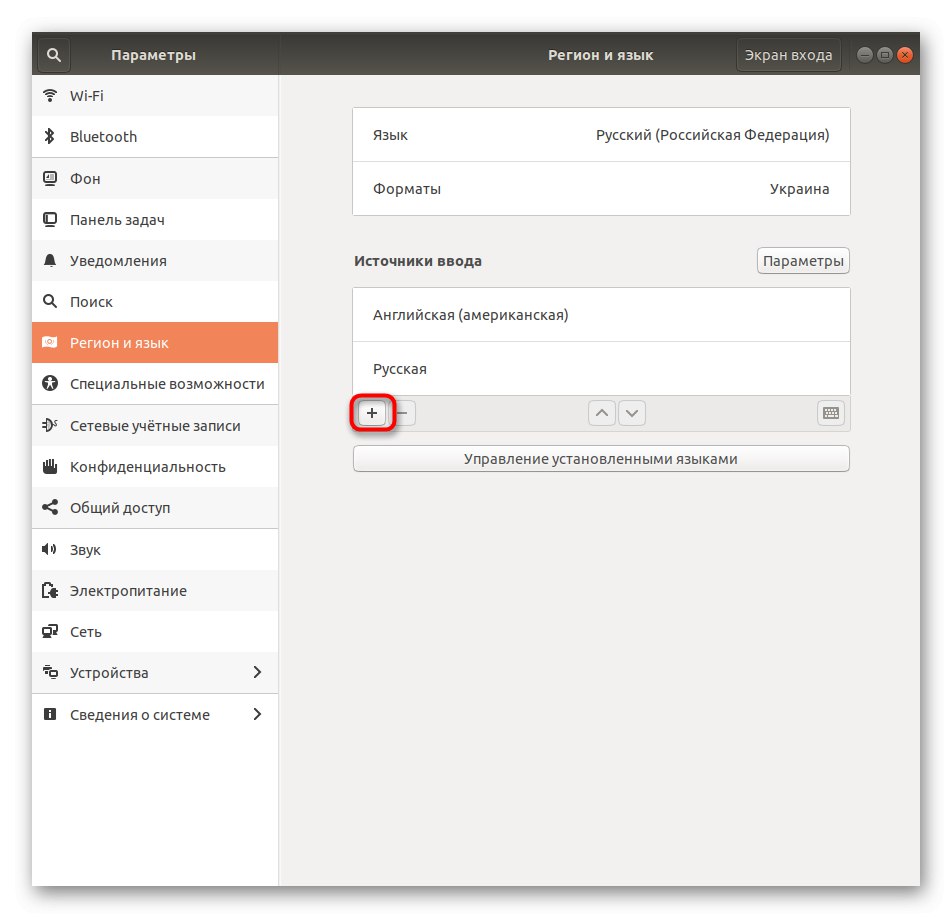
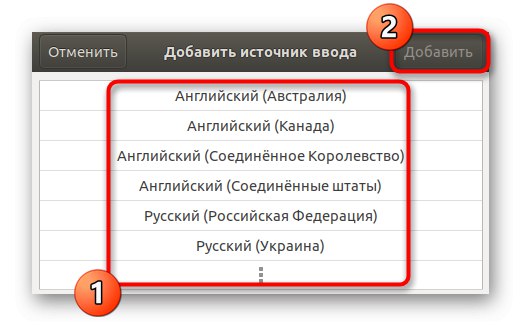
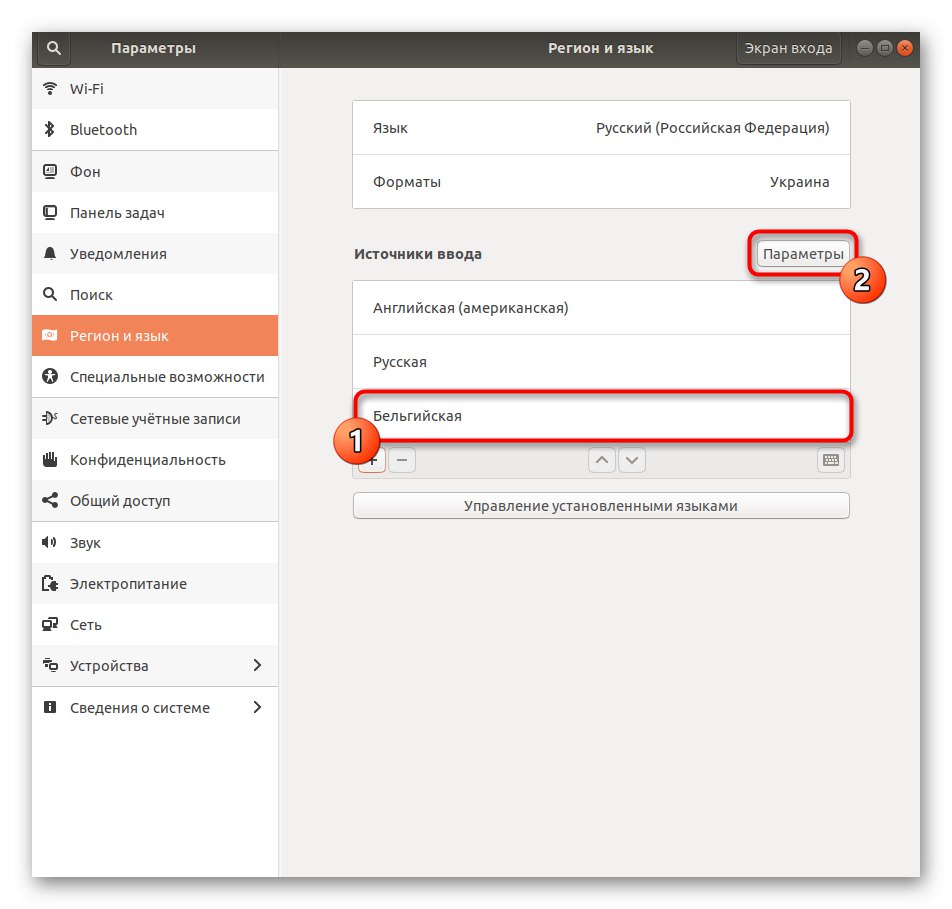
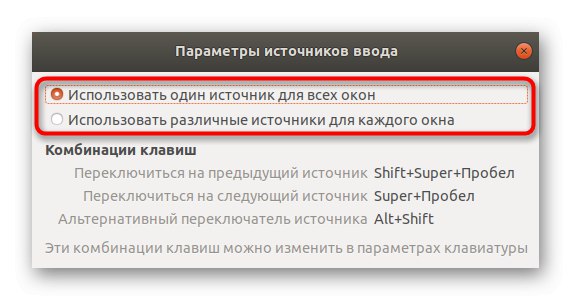
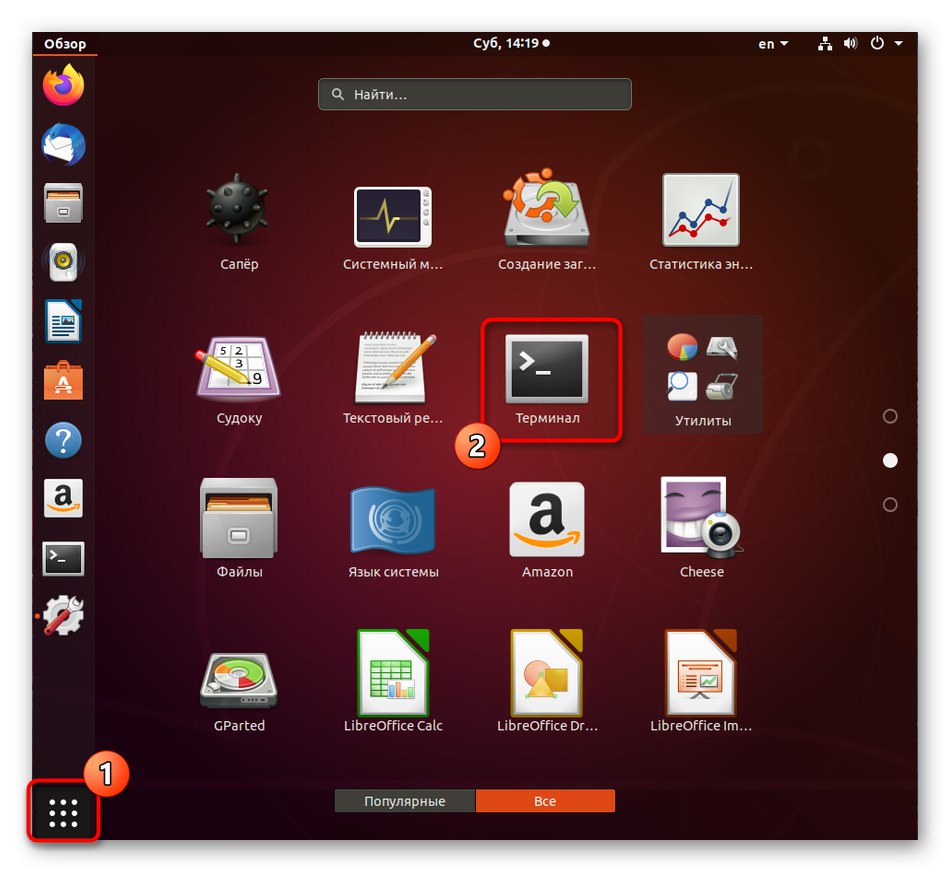
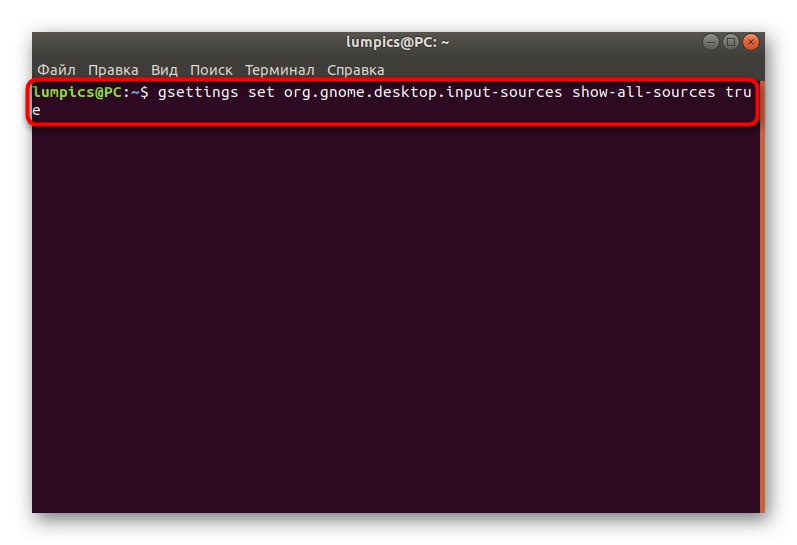
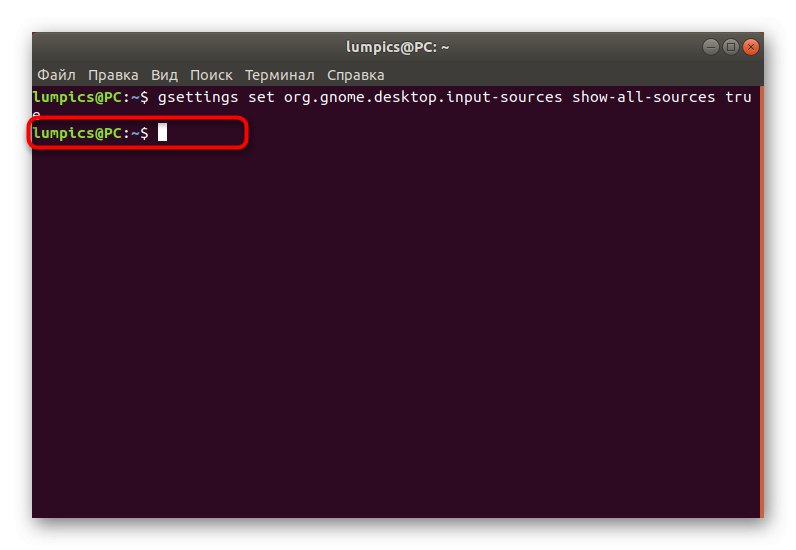
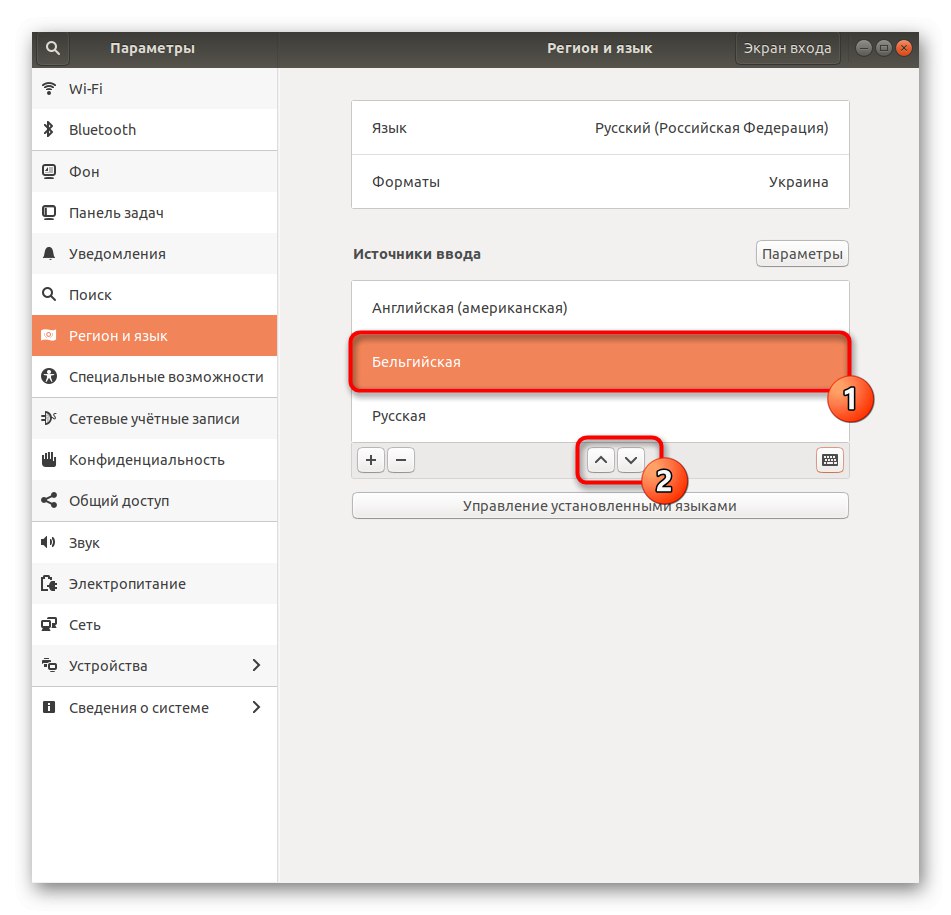
Rovnakým spôsobom môžete pridať neobmedzený počet vstupných zdrojov, pomocou ktorých môžete v budúcnosti medzi nimi prepínať pomocou klávesových skratiek alebo špeciálnych tlačidiel. O tom sa bude diskutovať nižšie.
Krok 2: Nastavte kombináciu na prepínanie rozložení
Ako už bolo spomenuté na začiatku tohto článku, nie všetci sú spokojní so štandardným spôsobom prepínania rozloženia v Ubuntu, takže je potrebné toto nastavenie zmeniť. Dnes chceme predstaviť dve dostupné možnosti na dosiahnutie tohto cieľa. Prvý sa zameria na zmenu štandardných kombinácií a druhý vám umožní použitie Ctrl + Shift alebo Alt + Shift.
Možnosť 1: Nastavenie pomocou „Parametrov“
V predchádzajúcom kroku sme sa už dotkli témy interakcie s menu. „Parametre“... Vráťme sa k nej znova, aby sme si pozreli konfiguráciu klávesnice a zmenili niektoré z jej parametrov v prospech výhod kombinácií na prepínanie rozložení.
- Prejdite ľavým panelom do sekcie „Zariadenia“.
- Tu prepnite na sekciu „Klávesnica“.
- Kategória „Enter“ venujte pozornosť dvom prítomným parametrom. Sú zodpovedné za prepínanie medzi vstupnými zdrojmi.
- Ak dvakrát kliknete na jeden z riadkov, otvorí sa vstupný formulár. Podržte novú kombináciu a nastavte zmeny.
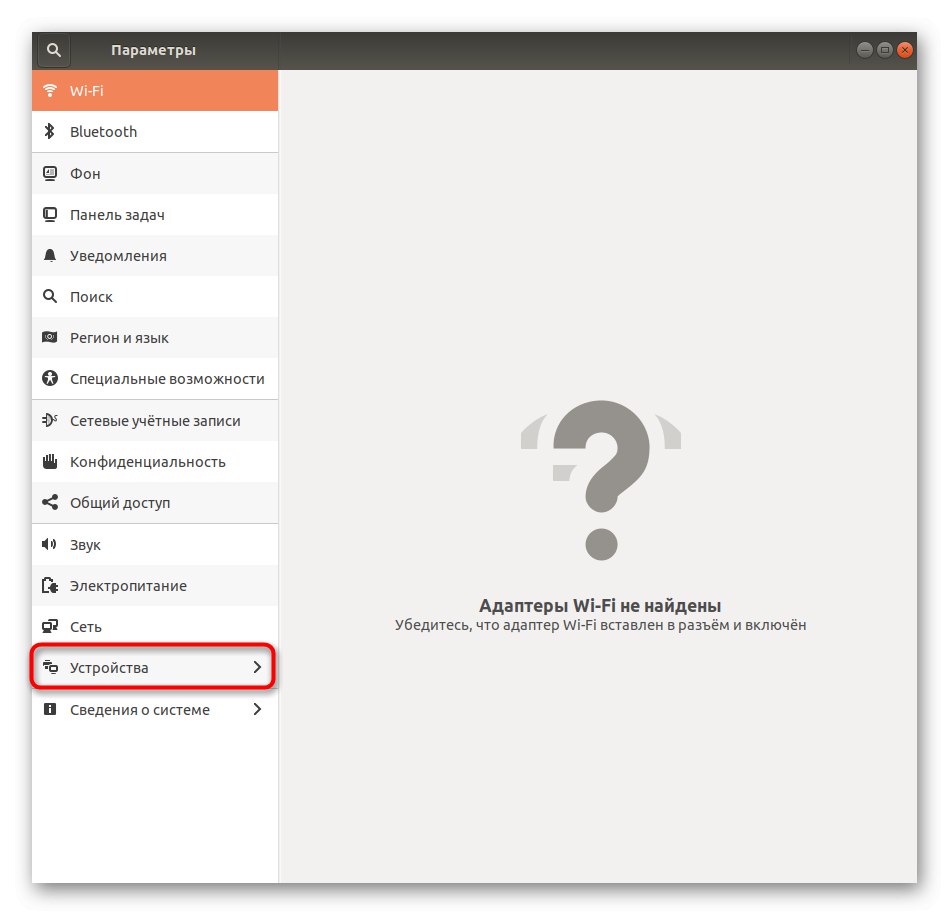
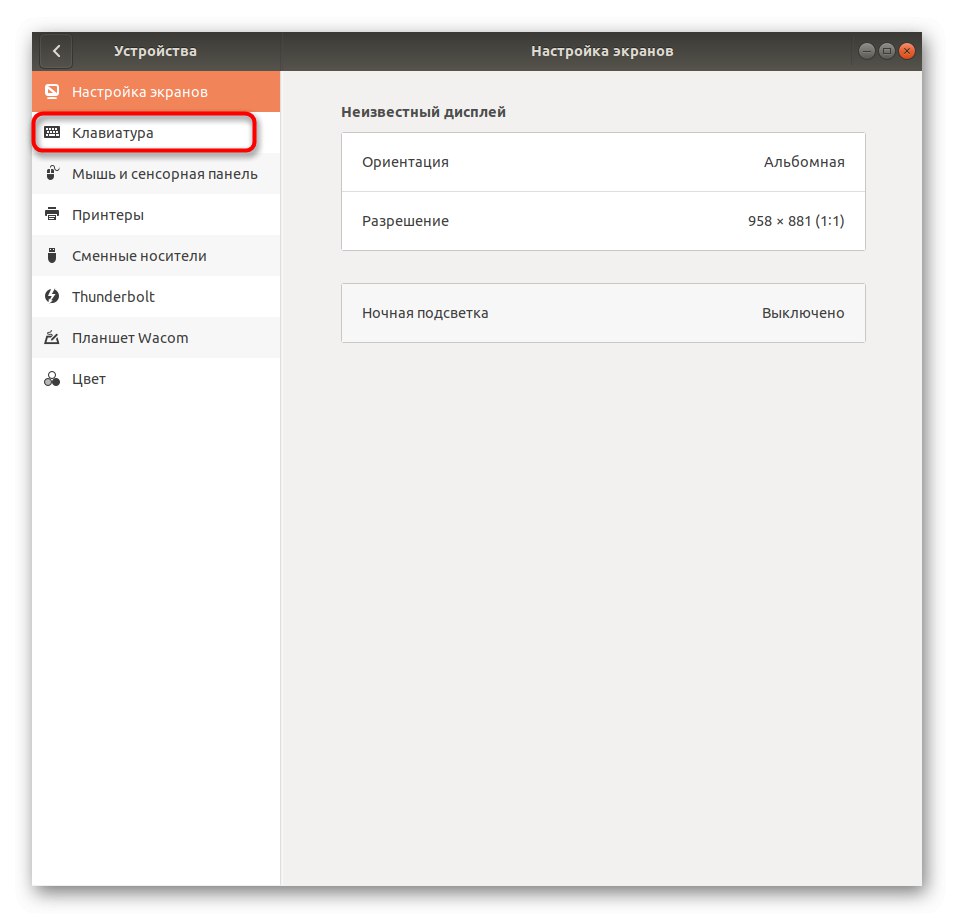
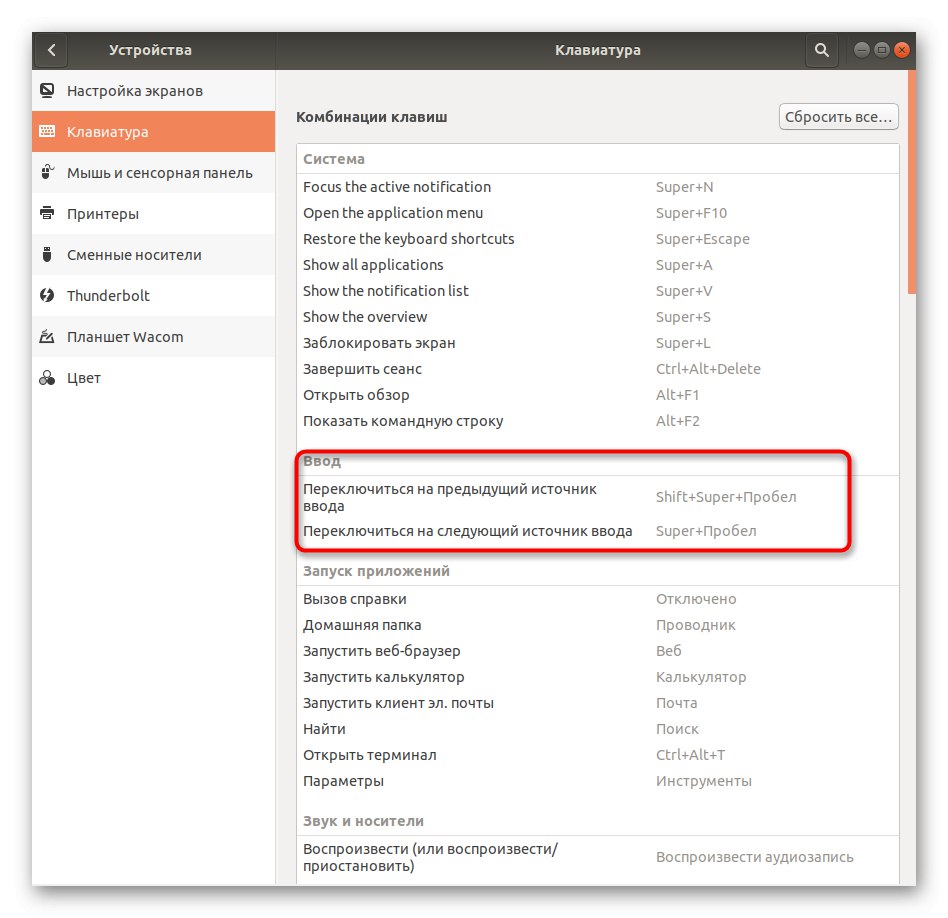
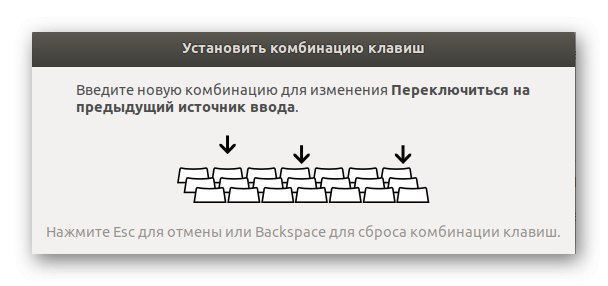
Objasníme, že tu nebudete môcť nainštalovať spomínané známe kombinácie, pretože štandardná funkčnosť operačného systému takéto akcie neznamená. Najmä pre tých používateľov, ktorí chcú prejsť na pohodlnú metódu prepínania rozloženia, sme pripravili nasledujúcu možnosť.
Možnosť 2: Gnome Tweaks Utility
Doplnková utilita Gnome Tweaks pre Ubuntu je veľmi populárna, pretože pridáva do systému OS množstvo užitočných funkcií. Odporúčame ho použiť, keď potrebujete flexibilne nakonfigurovať kombináciu na prepínanie rozloženia klávesnice. Mali by ste začať inštaláciou pomôcky.
- Otvorte ponuku a spustite „Terminál“.
- Použite príkaz
sudo apt nainštalovať gnome-tweakyspustite inštaláciu. - Po výzve nezabudnite potvrdiť práva superužívateľa zadaním hesla do nového riadku. Znaky zadané týmto spôsobom sa na obrazovke nezobrazia. Zvážte to pri písaní.
- Budete tiež musieť potvrdiť stiahnutie archívov a po dokončení aktivovať príkaz
gnome-vychytávkyspustiť pomôcku. - V ňom prejdite do sekcie „Klávesnica a myš“.
- Medzi nastaveniami klávesnice nájdite tlačidlo „Ďalšie možnosti rozloženia“.
- Rozbaľte zoznam „Prepnúť na iné rozloženie“.
- Začiarknite políčko kombinácie, ktorá vás zaujíma, aby sa všetky zmeny prejavili okamžite.

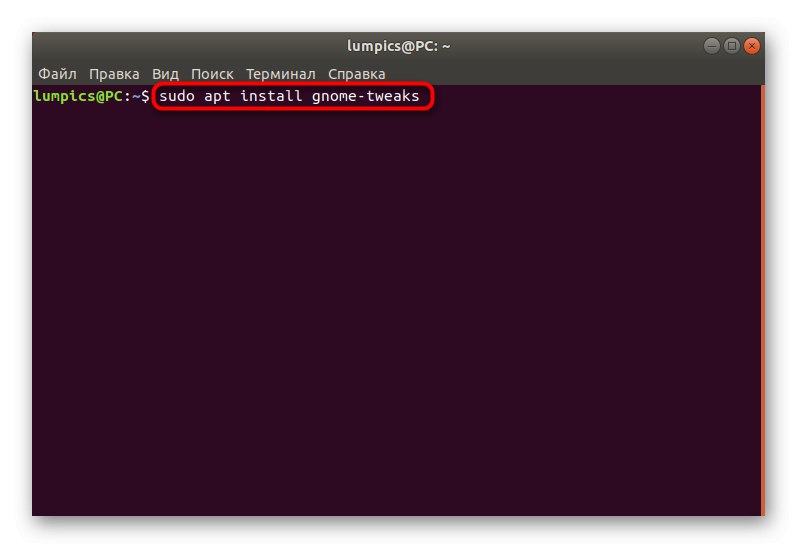
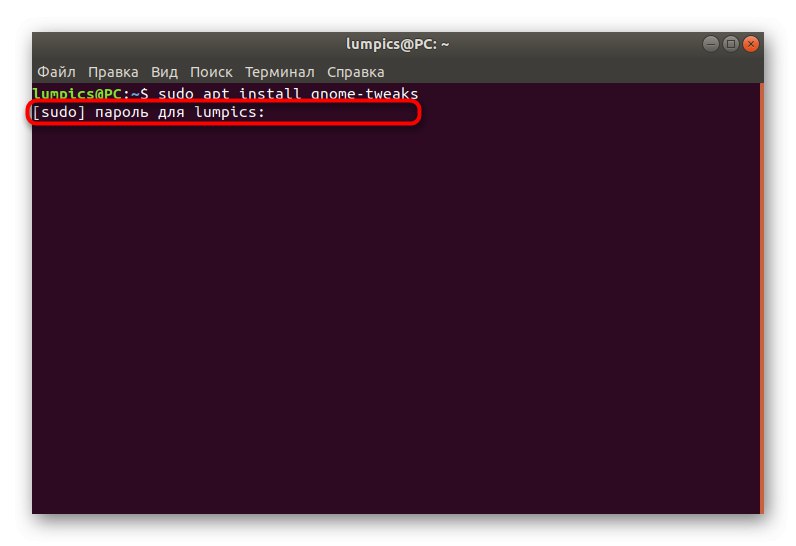
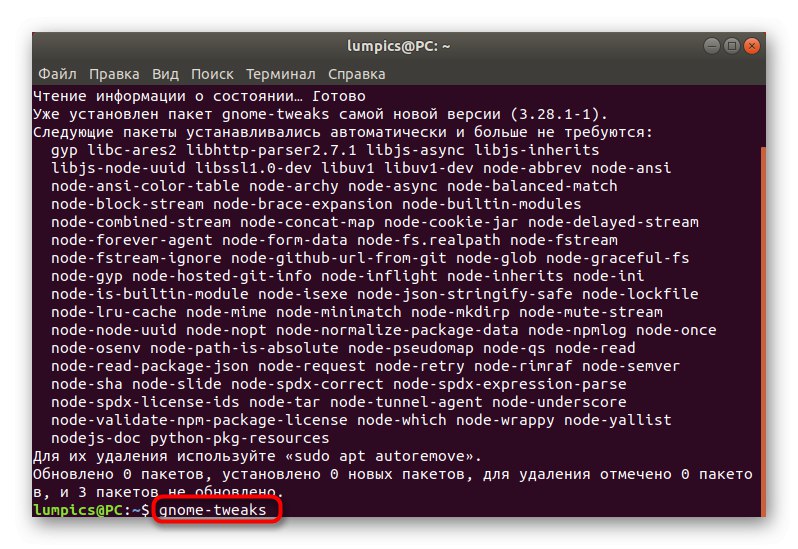
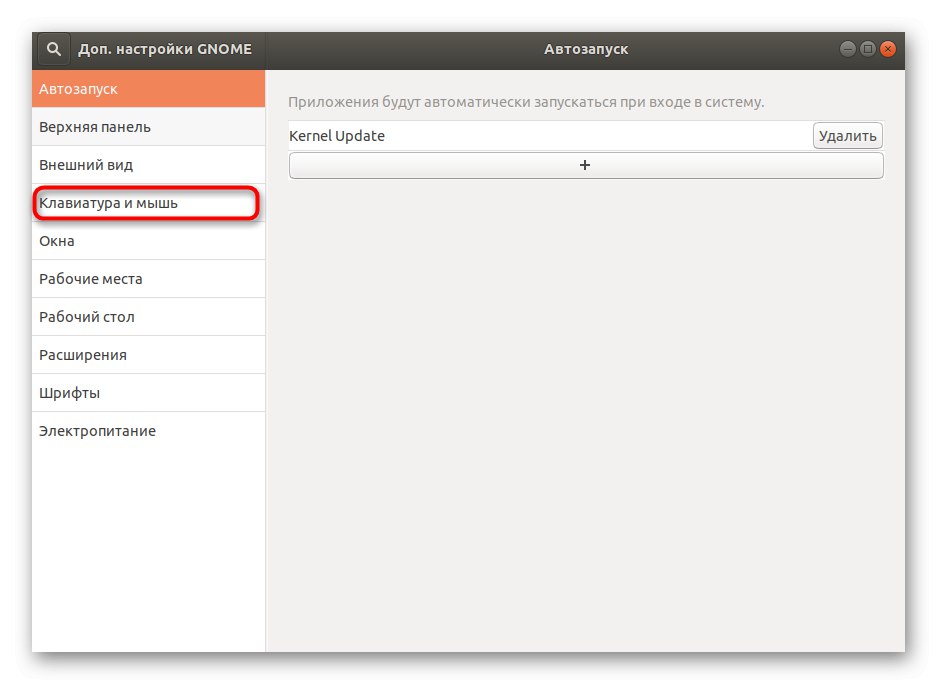
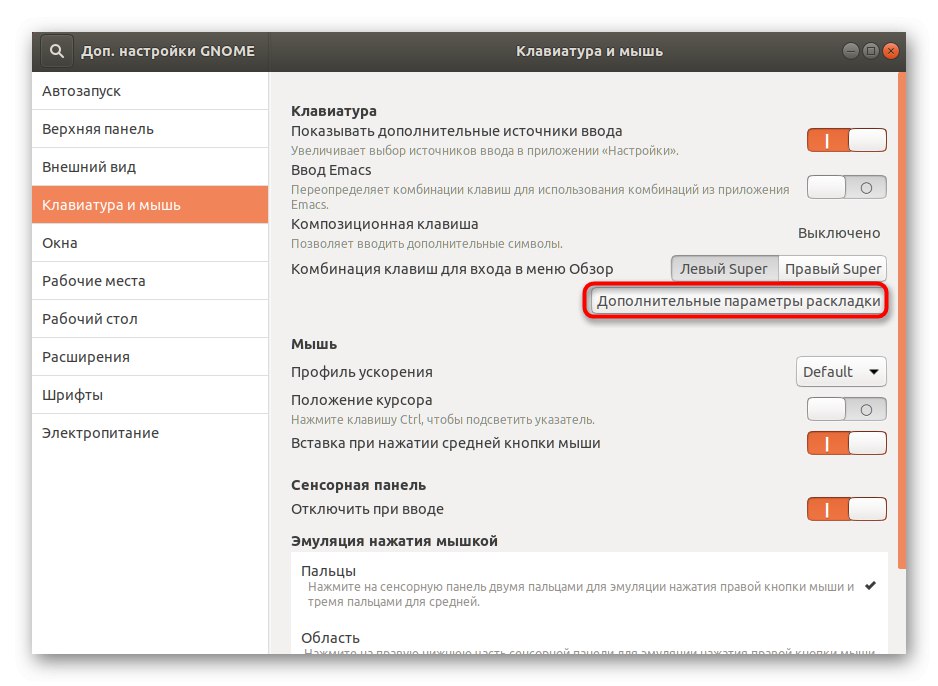
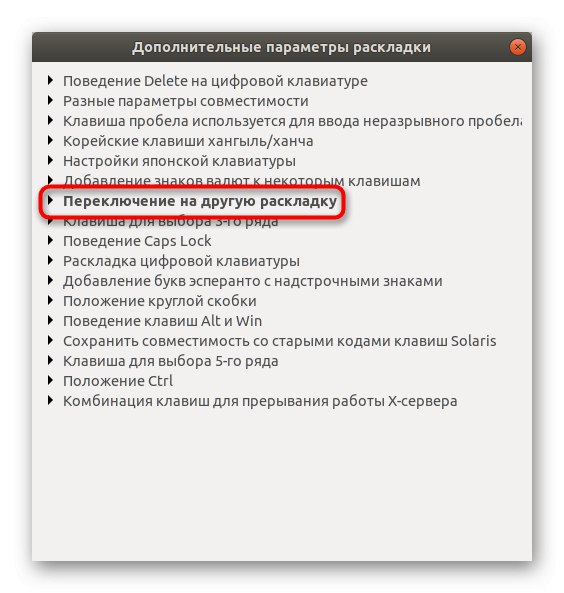
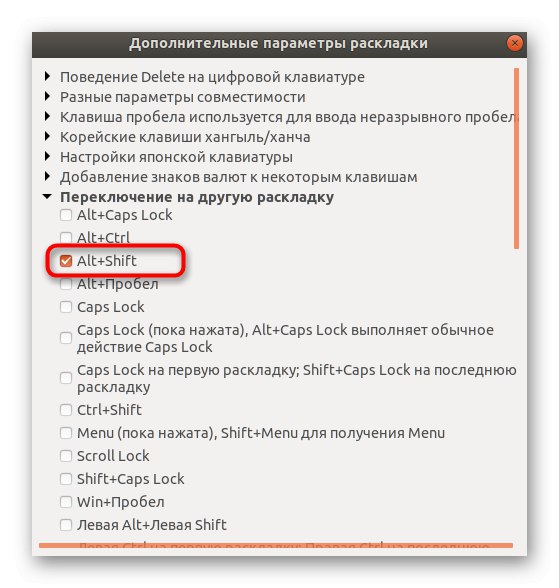
Ako vidíte, nie je nič ťažké zmeniť klávesovú skratku tak, aby vyhovovala vašim potrebám, a ďalší nástroj v podobe Gnome Tweaks predstaví obrovské množstvo užitočných nastavení, ktoré budú užitočné pre každého používateľa.
Krok 3: Prepnite rozloženie
Všetky predchádzajúce kroky boli zamerané na prípravné práce, vďaka ktorým je proces zmeny usporiadania čo najpohodlnejší. Poďme sa teraz rýchlo pozrieť na spôsoby, ako môžete zmeniť vstupný zdroj.
- Celý tento materiál, o ktorom sme hovorili, bol kombináciou, preto je to najpohodlnejšia metóda zmeny rozloženia. Na rýchle prepnutie vstupného jazyka kedykoľvek použite štandardnú alebo ručne nastavenú kombináciu.
- Na hornom alebo dolnom paneli pracovnej plochy uvidíte aktuálny jazyk. Ikona sa zmení okamžite po zmene rozloženia.
- Kliknutím na túto ikonu môžete prepnúť vstupný zdroj pomocou myši začiarknutím príslušného políčka.
- Funguje úplne rovnako v okamihu, keď ešte nebola vykonaná autorizácia v systéme.
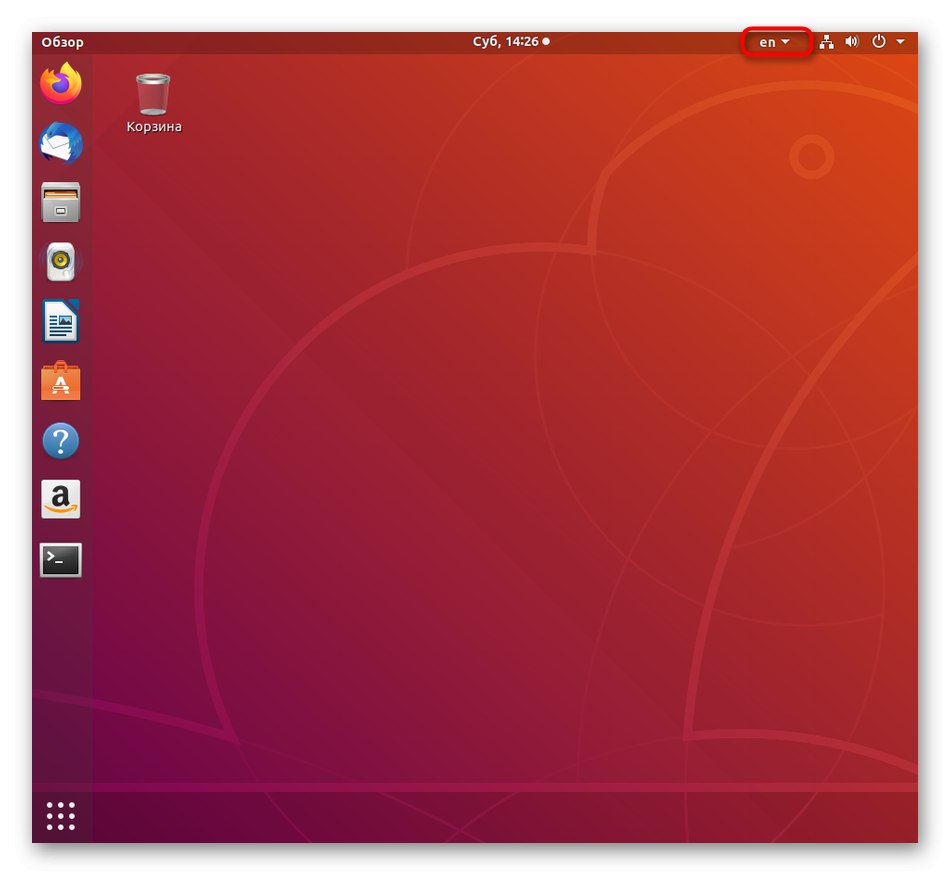

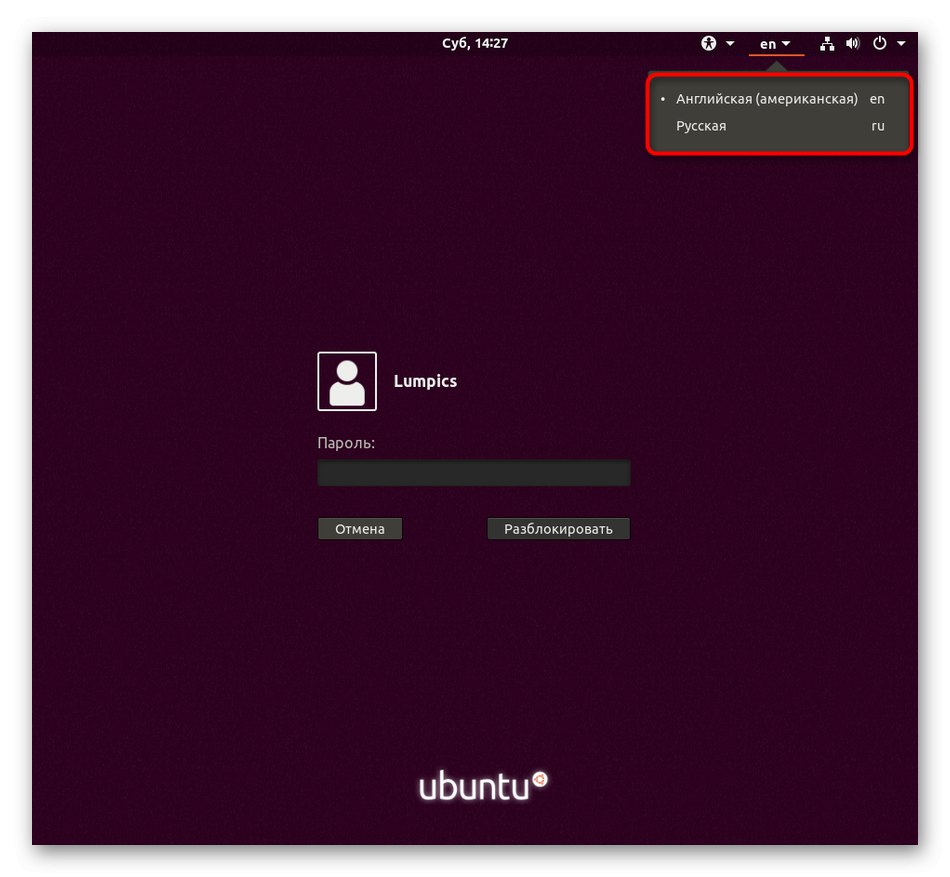
Vyššie uvedené odporúčania budú vynikajúcim sprievodcom pre tých používateľov, ktorí najskôr čelia úlohe prepínania rozložení v Ubuntu.